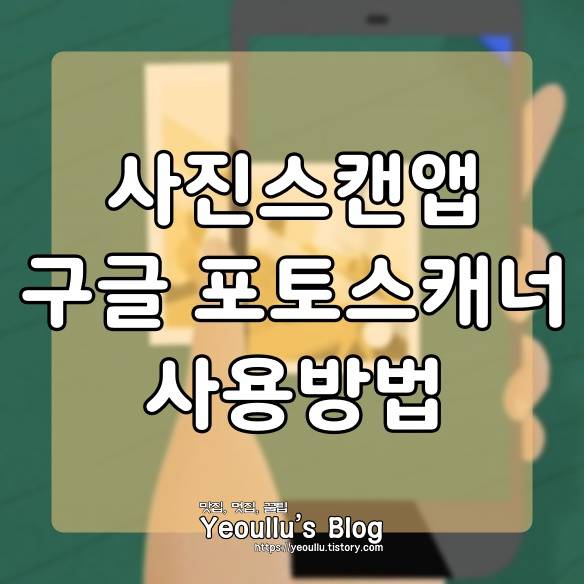디지털화 되지 않은 옛날 사진들을 모바일로 쉽게 스캔할 수 있는 어플을 소개합니다. 구글 포토스캐너는 빛반사를 최소로 할 수 있는 기능이 있어 스캐너가 없을때 대용으로 사용하기 좋습니다.
구글 포토스캐너는 사진을 스캔할때 발생하는 빛반사를 최소화해주는 기술을 사용하여 보다 선명하게 사진을 스캔할 수 있는 모바일 어플입니다.
스캐너 장비가 없을때 사용하면 품질좋게 사진이 스캔이 되더라구요.
아래에서 구글 포토스캐너에 대해 소개해보도록 하겠습니다.
구글 포토스캐너
구글 플레이스토어에서 "포토스캐너"로 검색해주세요. 제작사가 Google LLC인것을 확인하고 설치를 해줍니다. 천만건이나 다운로드가 된 어플이네요.
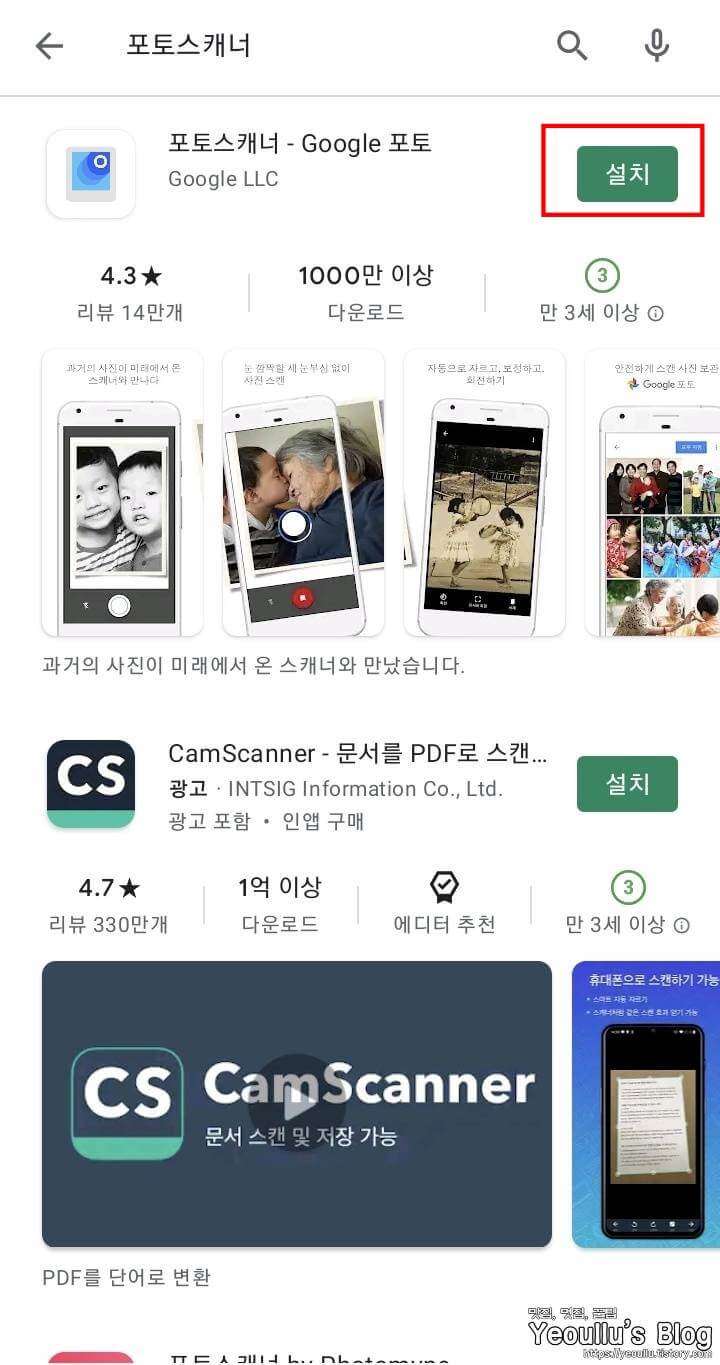
어플 소개
과거의 사진이 미래에서 온 스캐너와 만났습니다.
포토스캐너는 Google 포토의 새 스캐너 앱으로 휴대전화의 카메라를 사용하여 좋아하는 인화 사진을 스캔하고 저장할 수 있습니다.
빛반사 없는 완벽한 사진
사진을 그냥 찍기만 하는 것이 아닙니다. 사진의 위치와 상관없이 품질부터 다른 디지털 스캔본을 만들 수 있습니다.
– 간단한 단계별 캡처 과정으로 만드는 빛반사 없는 스캔 사진
– 모서리 감지를 기반으로 한 자동 자르기 기능
– 원근 교정이 가능한 직선, 직사각형 스캔
– 어떤 방식으로 스캔하든 사진이 바른 방향으로 돌아가는 스마트 회전
눈 깜짝할 사이에 스캔
내가 좋아하는 인화 사진을 빠르고 쉽게 캡처하세요. 스캔 사진을 수정하느라 힘들이지 않고 나의 어린 시절 웃긴 헤어스타일을 두고두고 감상할 수 있습니다.
Google 포토에 안전하게 보관 및 검색 가능
스캔한 사진을 Google 포토 앱에서 무료로 백업하세요. 안전하고 찾기도 쉬우며 정리하기도 쉽습니다. 영화, 필터, 고급 수정 기능을 활용해 스캔 사진에 생기를 불어넣으세요. 링크만 전송하면 모든 사용자와 사진을 공유할 수 있습니다.
어플 사용해보기
어플을 실행하면 애니메이션으로 사진 스캔하는 방법이 알려줍니다. 내용을 다 살펴보신 뒤 "스캔 시작" 버튼을 눌러서 사진 스캔을 시작해주세요.
저는 집에 있는 아무 사진을 하나 골라서 스캔을 테스트해보았습니다.
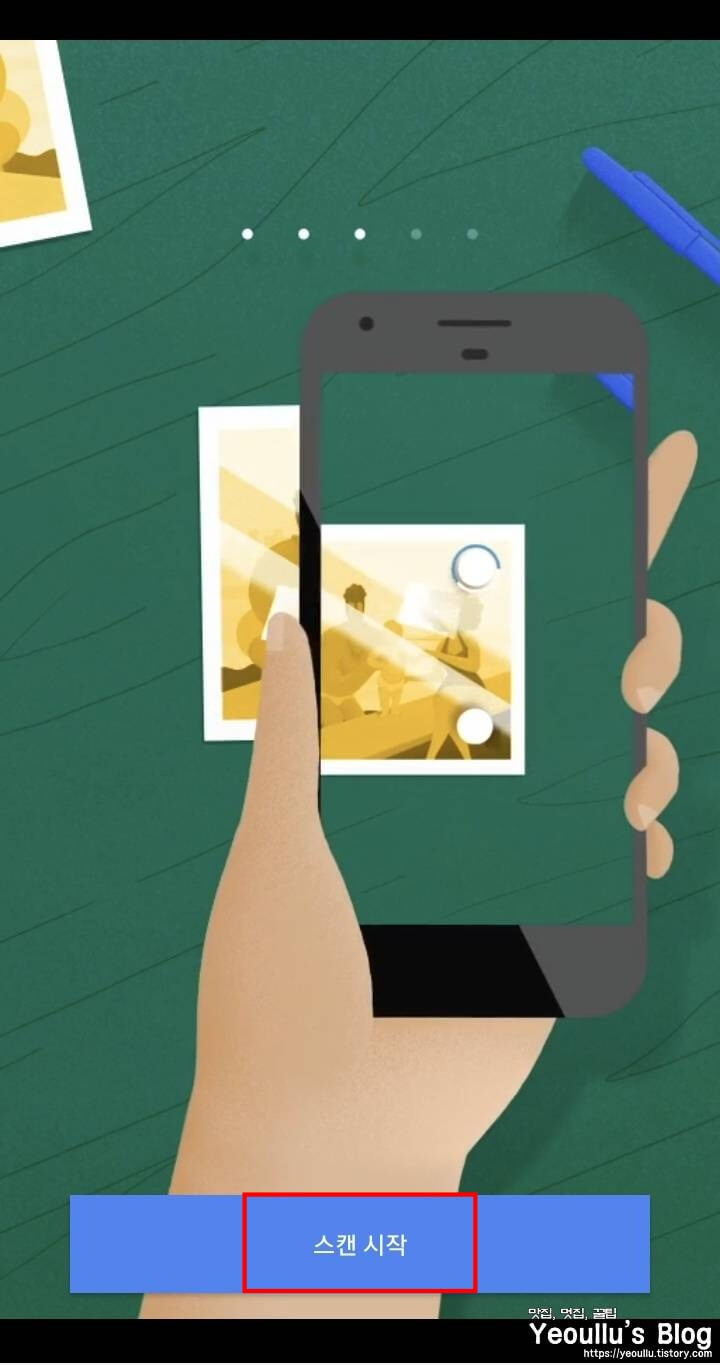
사진스캔과정
사진을 우선 한번 찍습니다. (플래시가 터집니다.)
그러면 사진 주변으로 4개의 하얀 점이 뜨게 됩니다.
중앙의 동그란 점을 각 점으로 이동시킵니다. 이때 중요한 것은 카메라를 기울이거나 하지 말고 처음 찍어던 그대로 핸드폰을 이동시켜서 인식시켜야 합니다.
4개의 점이 모두 인식이 되었을때 사진은 스캔이 완료됩니다.
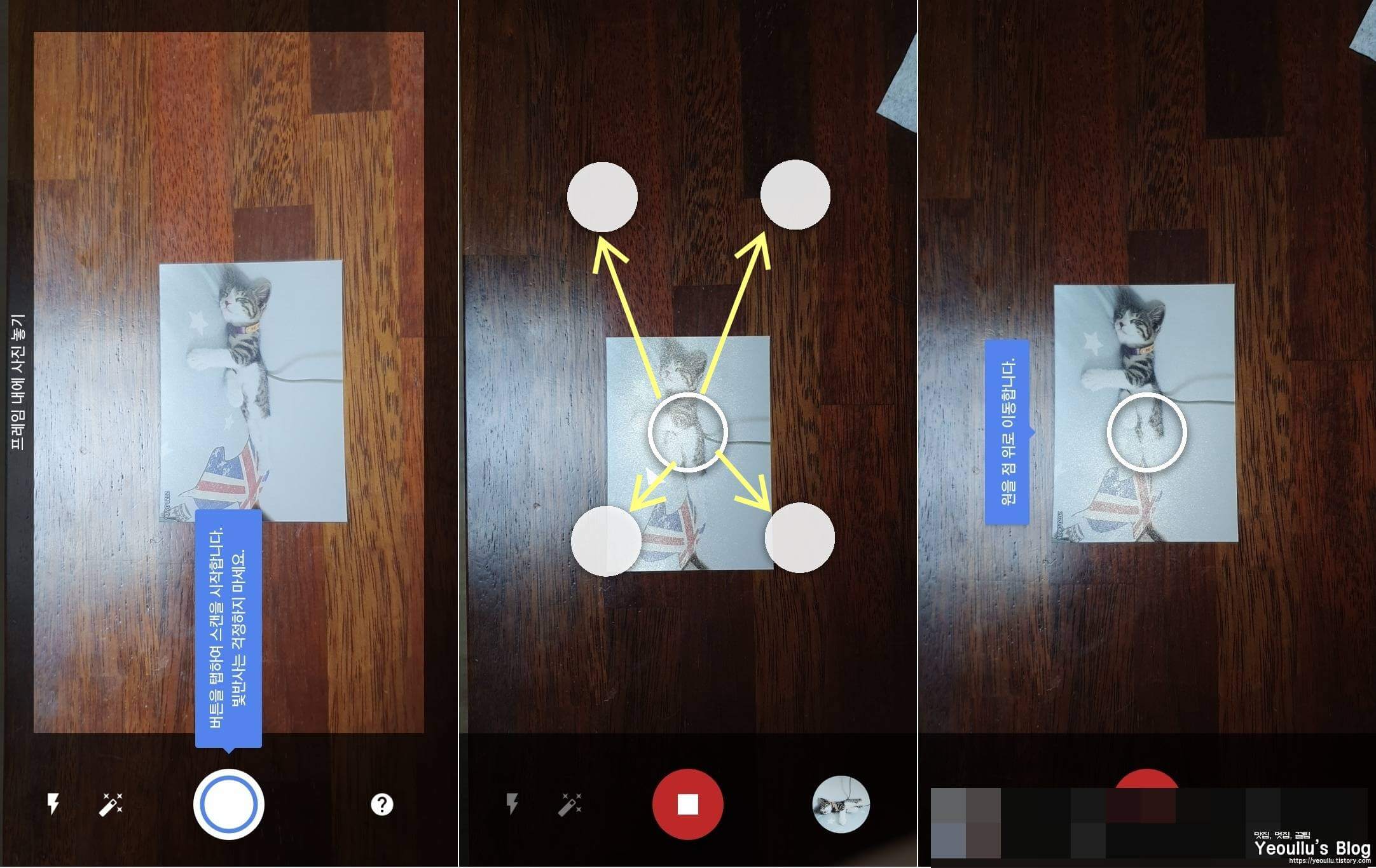
모서리정리
스캔품질에 따라 사진 모서리가 조금은 지저분해질수 있습니다.
이때 모서리정리 기능과 회전 기능을 이용하여 사진을 정확하게 맞춰주세요. 모서리 정리 기능에서 확대가 되는 것이 좋았습니다. 보다 정확하게 모서리를 맞출수 있었어요.
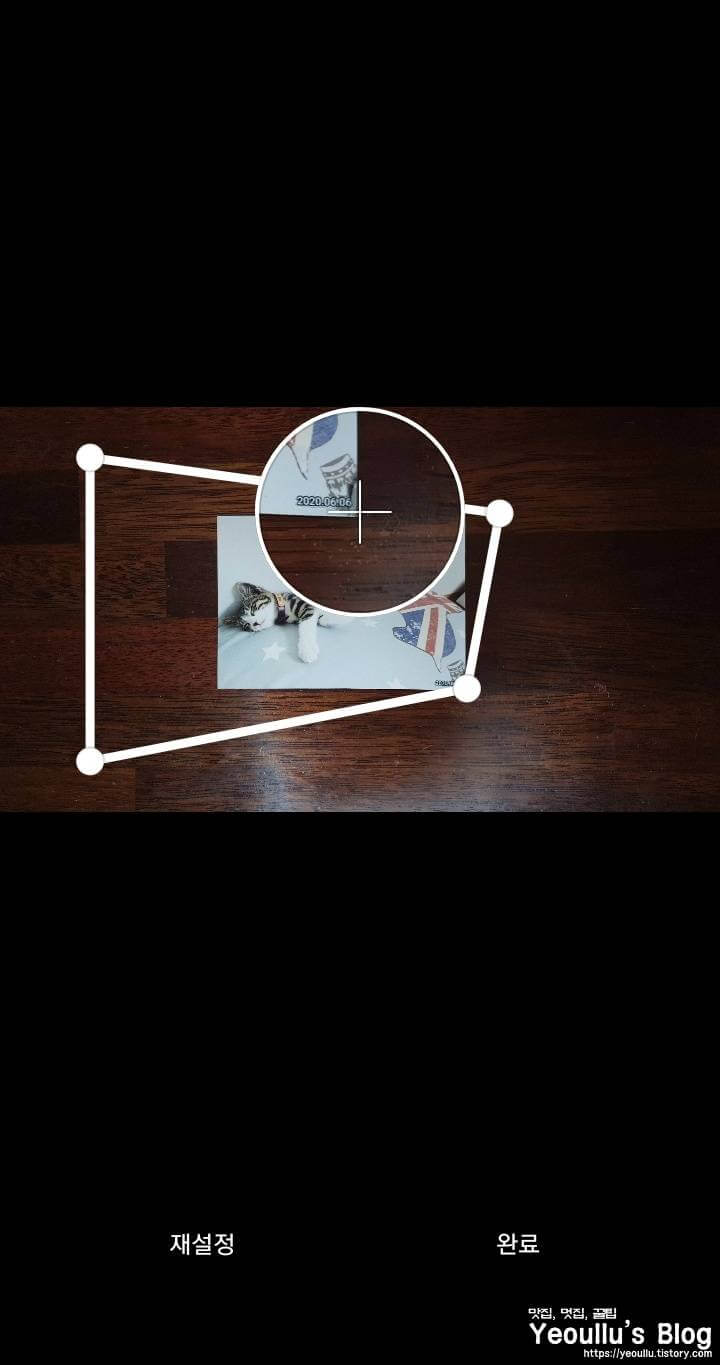
이렇게 하여 아래의 스캔이 완료되었습니다. 사실 이 사진은 스마트폰으로 찍은 것이기 때문에 원본사진은 화질이 더욱 좋습니다.
그러나 이렇게 디지털화 되어있는 사진 말고 필름카메라나 즉석카메라로 찍은 사진들은 스캔장비가 있어야 했는데 스마트폰으로도 이렇게 간단하게 스캔할 수 있다는게 좋았습니다.

마치며
사진 스캔은 이것말고 여러 어플이 있지만 구글에서 만들었고 제공하고 있기 때문에 사용해보았습니다. 생각보다 괜찮게 스캔이 되는거 같네요.
추억으로 남아있던 사진이 있다면 이렇게 스캔을 하여 오랫동안 추억을 간직해보시길 바랍니다.
해당 포스팅이 조금이나마 도움이 됐다면 ♡공감 버튼 부탁드립니다.~